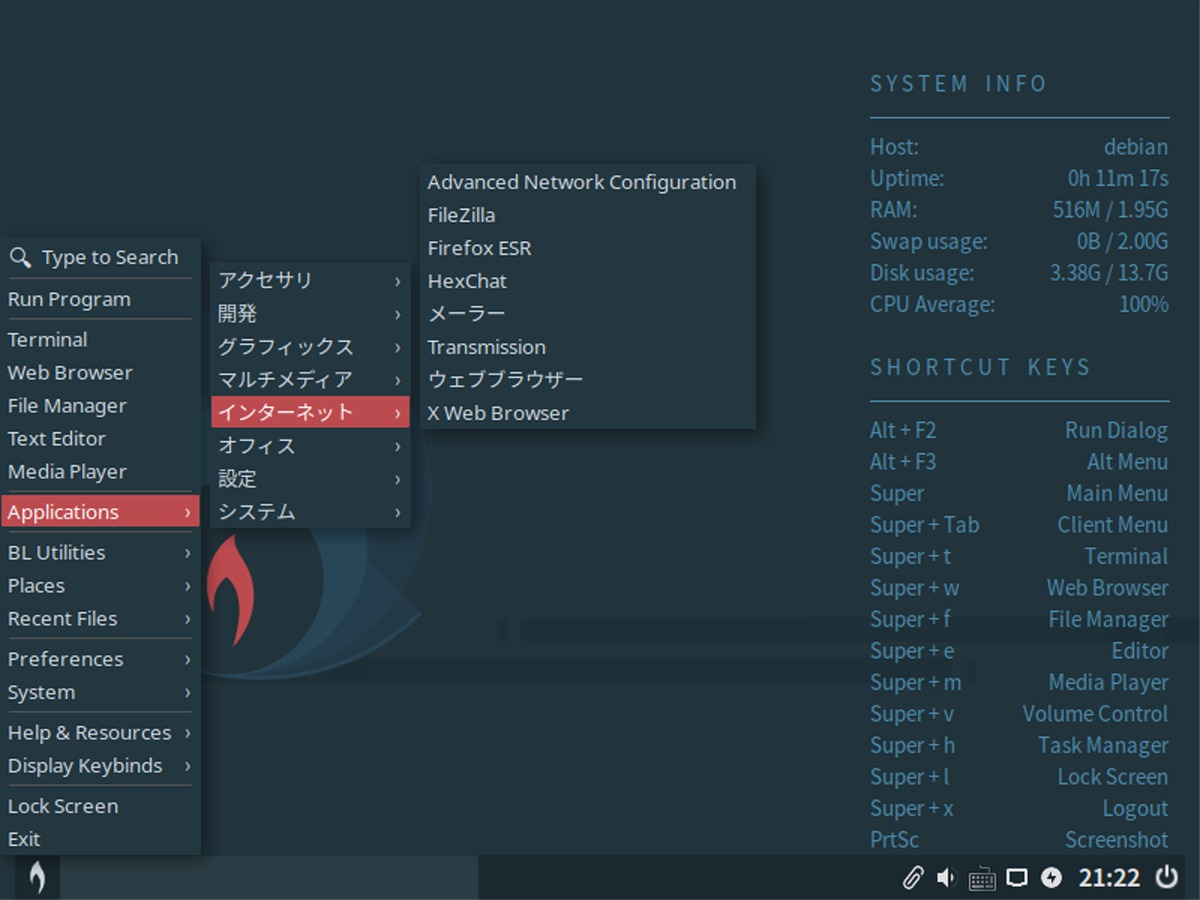
8月2日に『BunsenLabs Linux Lithium』がリリースされましたので、早速インストールしてみました。
Lithiumは、Debian 10 がベースになっており、軽量で簡単にカスタマイズ可能なOpenboxデスクトップになっています。
用意されたisoファイルも64bitと32bit版がありますので、古いパソコンでも対応可能です。
BunsenLabs Lithium デスクトップ
以下の映像は、VirtualBox(Ver.6.1.16)にて起動・メニューなどの操作や日本語入力のパフォーマンス確認を行いました。
なお、メモリの割当は2GBに設定しています。
BunsenLabs Lithium について
今回は、「lithium-1-amd64.hybrid.iso」64bit版をインストール(VirtualBox)しました。
システム要件(公式サイトより)
- メモリ:1GB以上(推奨2GB以上)
- 空きディスク容量:20GB推奨
ダウンロード
公式サイト
ダウンロードページ
https://www.bunsenlabs.org/installation.html
インストールについて
VirtualBoxでインストールした手順の流れをGIFアニメ化しています。
最初のメニューで「Install」を選択して、あとは流れに沿って進めて行けば、簡単にインストールが完了します。
中には、ステップ05「ネットワークの設定>ホスト名入力」やステップ06「ネットワークの設定>ドメイン名入力」など、迷うような部分もあるかもしれませんが、入力画面の説明通りに進めれば良いでしょう。
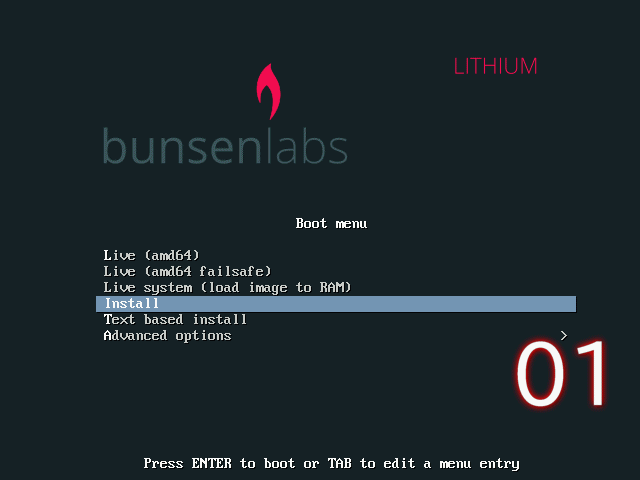
※ここでのインストールは、パソコン搭載のハードディスクを初期化する方法になりますので、実際に試される方はご注意ください。
日本語入力について
コマンドで行うのが簡単ですので、端末を起動させて、以下のコマンドを実行します。
まずはアップデート
fcitx mozc をインストール
インストールの途中で確認がありましたら、「Y」で進めてください。
ログアウト、ログインを行ってから、日本語の入力確認をしてください。

まとめ
BunsenLabs Linux Lithium のお試しインストール
- 64bitと32bit版があります。
- 「lithium-1-amd64.hybrid.iso」64bit版をインストールしました。
システム要件
- メモリ:1GB以上(最小)
- 空きディスク容量:20GB(推奨)
ダウンロード
公式サイトの「Installation」ページより
インストールについて
最初のメニューで「Install」を選択します。
インストールの工程数は多いのですが、画面に説明がありますので、なんとかなると思います。
日本語入力について
コマンドで「Fcitx」をインストールしました。

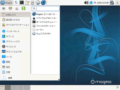
コメント